查看和管理基础商机
了解有助于预测值的基础商机有助于销售团队专注于特定商机并采取行动。
许可证和角色要求
| 要求类型 | 您必须具有 |
|---|---|
| 许可证 | Dynamics 365 Sales Premium 或 Dynamics 365 Sales Enterprise 详细信息:Dynamics 365 Sales 定价 |
| 安全角色 | 任何主要销售角色,例如销售员或销售经理 详细信息:主要销售角色 |
查看基础商机
若要了解哪些商机影响预测值,请选择以下选项之一:
选择某一行可以显示所有商机,而不考虑预测类别。
选择一个单元格将仅显示与汇总列值匹配的商机。
备注
配额和简单列类型的基础商机将不会显示,因为没有商机帮助计算这些商机的值;您可以通过 Excel 工作簿手动上载这些值。
您在表中看到的商机取决于在用于配置预测的层次结构中分配给您的角色。
例如,Alyce Durham 是经理,Nicolas Frizzell 向 Alyce 汇报工作。 Nicolas 只能看到他们自己的基础商机,而 Alyce 可以查看他们自己和 Nicolas 的基础商机。
您可以通过以下两种方式查看和编辑基础商机:
在表视图中查看和编辑
使用增强的网格,还可以查看和编辑相关实体记录。 以下屏幕是基础记录的增强网格视图的示例:
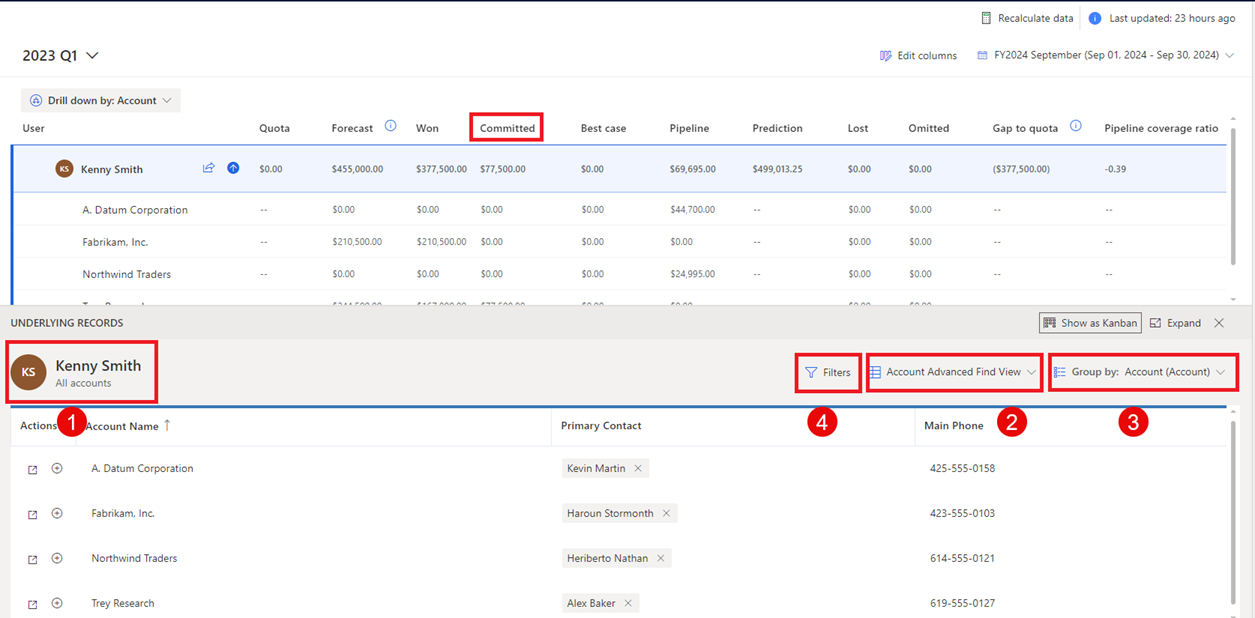
常规信息:您可以识别基础记录的负责人用户或团队。 此外,您还可以查看基础记录的类别(如赢单、已提交或管道)以及类别的总值。
备注
虽然您可以在网格中更新商机的预测类别,但选项赢单和丢单已禁用,无法选择。 当商机作为赢单或丢单结束时,这些选项会自动更新;因此不应手动更新。 详细信息:作为赢单或丢单结束商机。
视图选择器:您可以更改这些记录的视图。 默认情况下,会显示在配置预测时选择的视图。
分组依据:您可以使用相关实体(如客户)对基础商机记录进行分组。 有关如何在有或没有筛选器的情况下使用分组依据选项的详细信息,请转到筛选预测的基础商机。
筛选器:您可以筛选基础商机以查看您想要分析或处理的特定商机集。 有关如何使用筛选器的详细信息,请转到筛选预测的基础商机。
筛选预测的基础商机
选择预测网格中的某个行时,将看到预测中影响该行的基础商机。 您可以对这些商机进行分组和筛选,以有效管理这些商机并采取必要的操作来最终完成最重要的交易。
筛选基础商机
打开预测并选择一个行。
系统会显示影响所选行的基础商机。
(可选)在分组依据字段中,选择要用于对商机分组的实体(如客户)。
商机将按所选实体分组。
选择组旁边的查看基础汇总记录(加号 (+))。
此时将显示与该客户关联的商机。 有关将基础记录分组时筛选器如何工作的详细信息,请转到示例:基础商机的分组和筛选。
选择筛选器并添加筛选条件。
如果分组依据设置为无,您可以直接对基础商机应用筛选器,如下面的屏幕截图所示。 在您手动清除商机筛选器之前,此筛选器将在同一预测中的重复项中持续存在。
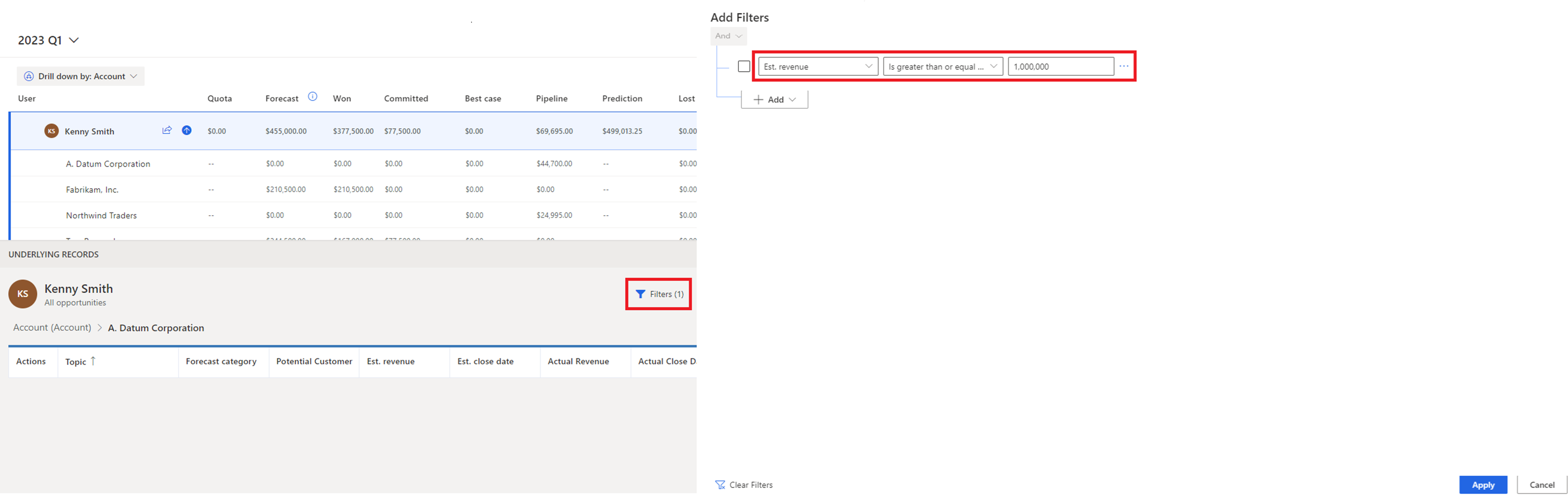
如果分组依据设置为实体(如客户),
您可以使用所选表中的属性筛选组。 例如,如果您选择按客户对商机进行分组,则可以筛选特定区域中的客户。 您还可以对相关实体添加筛选器,例如与客户关联的商机的预计收入。
您可以为与组关联的商机应用不同的筛选器。 对基础商机应用的筛选器将会保留,与分组的实体、组筛选器和预测重复项无关。
每个预测都有不同的筛选条件和分组方式。
有关筛选器的详细信息,请转到向筛选器添加条件。
示例:基础商机的分组和筛选
让我们通过以下示例来了解基础记录的分组和筛选。
Kenny Smith 是 Contoso Inc. 销售组织的副总裁,领导北美 (NA) 和欧洲地区的销售团队。 Kenny 想亲自跟进北美地区中的高价值商机客户,以便在第二季度及时完成交易。 以下是 Kenny 应执行的步骤:
打开组织第二季度的预测。
在分组依据字段中选择客户。 预测的所有基础商机都按其相应客户分组。
选择筛选器>添加>添加行并指定以下条件:
Address2: Country Equals North America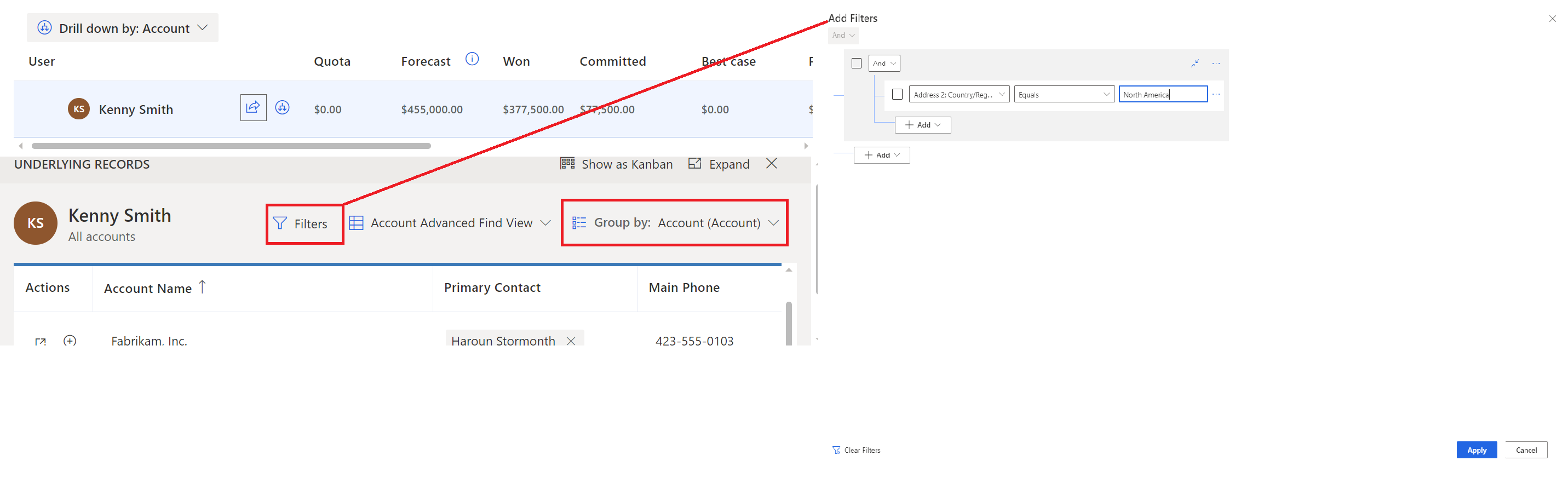
此时将显示北美地区的所有客户。
选择客户旁边的查看基础汇总记录(加号 (+))。 此时将显示与该客户关联的基础商机。
选择筛选器>添加>添加行并针对商机指定以下条件:
Est.Revenue Is greater than or equal to 1,000,000此时将显示所选客户的高价值商机。
备注
除非手动清除,否则商机筛选器将一直存在。 例如,当 Kenny 打开北美地区另一个客户的汇总记录时,这些记录已经被筛选,以便显示高价值商机。 即使 Kenny 将分组更改为“用户”实体,基础商机筛选器仍然存在,并且会自动应用于新组中的商机。
在看板视图中查看和编辑
打开一个预测。
选择要查看其基础商机的层次结构的任何一个级别的一行或一个单元格。
在此示例中,我们选择的是 Alyce Durham。 因为 Alyce 是经理,所以列出了所有对团队预测有帮助的基础商机。 默认情况下,此视图在表中打开。
您可以通过查看表标题来确定所选商机是属于团队、个人、单个单元格值还是整行。 下表中介绍了标题格式:
标题格式 说明 用户名(组)– 所有商机 所选用户和该用户的团队拥有的不同预测类别的所有商机。 用户名 - 所有商机 所选用户拥有的不同预测类别的所有商机。 用户名(组)– 列名称 所选用户和该用户的团队拥有的所选预测类别的商机。 用户名 – 列名称 所选用户拥有的所选预测类别的所有商机。 您可以使用视图选择器更改这些商机的视图。 默认情况下,会显示在配置预测时选择的视图。
选择显示为看板。
表视图会变为看板视图,列的顺序根据在应用程序的选项集中定义的顺序显示。 所有基础商机都将显示为其各自的预测类别的卡。 每个卡显示可以编辑的属性。 在此示例中,显示了商机名称、负责人、预计收入和预计结束日期。
备注
赢单和丢单列中的商机将被锁定。 您无法直接编辑这些值,因为必须设置多个属性值才能将商机输入为赢单或丢单。 不过,您可以选择商机的名称,商机将在新页面中打开,您可以在其中编辑商机,然后保存并关闭。
若要编辑商机,您可以直接更改卡上显示的属性的值,然后将卡从一个预测类别拖到另一个预测类别。
将保存更改,并在 Dynamics 365 Sales 中更新商机。 这些更改也会在预测网格中自动应用。
备注
若要编辑商机的更多属性,选择商机的名称。 商机将在新页面中打开,您可以根据需要对其进行编辑,然后保存并关闭。
在应用中找不到选项?
有三种可能的原因:
- 您没有必要的许可证或角色。 请查看本页顶部的“许可证和角色要求”部分。
- 您的管理员未打开此功能。
- 您的组织正在使用自定义应用。 请联系管理员获取确切步骤。 本文章中说明的步骤仅针对现成可用的销售中心和 Sales Professional 应用。

